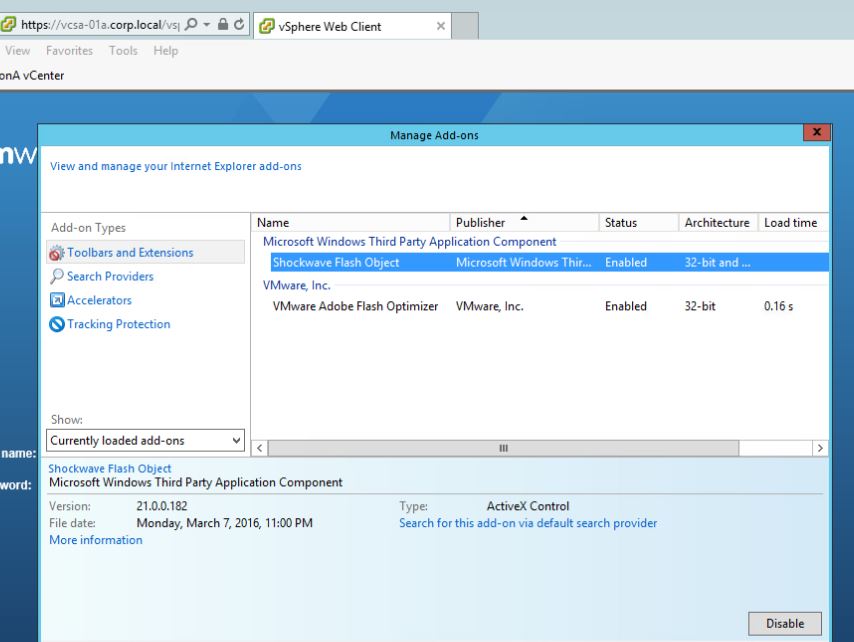Merhaba, çalıştığımız
şirketlerde genellikle Sanallaştırma platformlarını yönetiriz ve kullanırız.
VMware dünya genelinde yaygın olarak kullanılan sanallaştırma dünyasının lideri
olarak hafızalarımızda yer edinse de Microsoft’un sanallaştırma çözümü olan
Hyper V platformunu kullanan şirket, kullanıcı sayısı pek de az değil J Genellikle P2V olarak bildiğimiz Fiziksel den sanala çevirme işlemini
uygularız. Fakat bazı durumlar da Vmware ürününden Hyper V ürününe veya tam
tersi bizim örneğimizde olduğu gibi performans vb bir çok nedenden ötürü Hyper
V platformundan VMware platformuna geçmemiz gerekebilir. Danışmanlık verdiğim bir yapıda Hyper V den
VMware ürününe geçiş projesi kapsamında Hyper V üzerinde çalışan bir sanal
sunucuyu Convert ederken aşağıdaki gibi bir hata aldım. Bildiğiniz üzere en
sağlıklı yöntem VMware VCenter Converter ürünü ile V2V dediğimiz bir sanal platformdan başka bir sanallaştırma
platformuna geçişleri yapabilmekteyiz.
Hyper V rolü yüklü ve üzerinde sanal sunucuların çalıştığı
fiziksel sunucuya local olarak VCenter
Converter Standalone yazılımını yükledikten sonra Hyper V platformu üzerinde çalışan ve
ShutDown durumda olan bir sanal sunucuyu seçip Next dediğimde aşağıdaki hata
ile karşılaştım.
Conversion işlemini yapmak için Hyper V Sunucuya logon
olduğum user accountum domain admin yetkisine sahip olduğu için yetkisel bir
problem direk olarak aklıma gelmedi.
Fakat conversion işlemine başladığımda ilk ekran olan Kaynak
sanallaştırma platformu sunucusu seçim ekranında girdiğim credential sunucunun
localinde bulunan “Administrator” kullanıcısı olmamasından bu hata ile
karşılaştığımı fark ettim.
Üstteki ekranda girmiş olduğum kimlik bilgileri domainde
mevcut ve domain admin yetkisine sahip bir usera ait. Fakat çözüm için
aşağıdaki metodu uyguladım ve başarılı oldu.
VMware ortamına taşıyacağınız kaynak sanal sunucuyu üzerinde
barındıran Hyper V Host sunucunun localindeki “Administrator” kullanıcısı ve
şifresi ile Next tıklayarak devam etmeniz halinde ilk ekran görüntüsünde karşınıza çıkan hata
tekrar çıkmayacaktır.